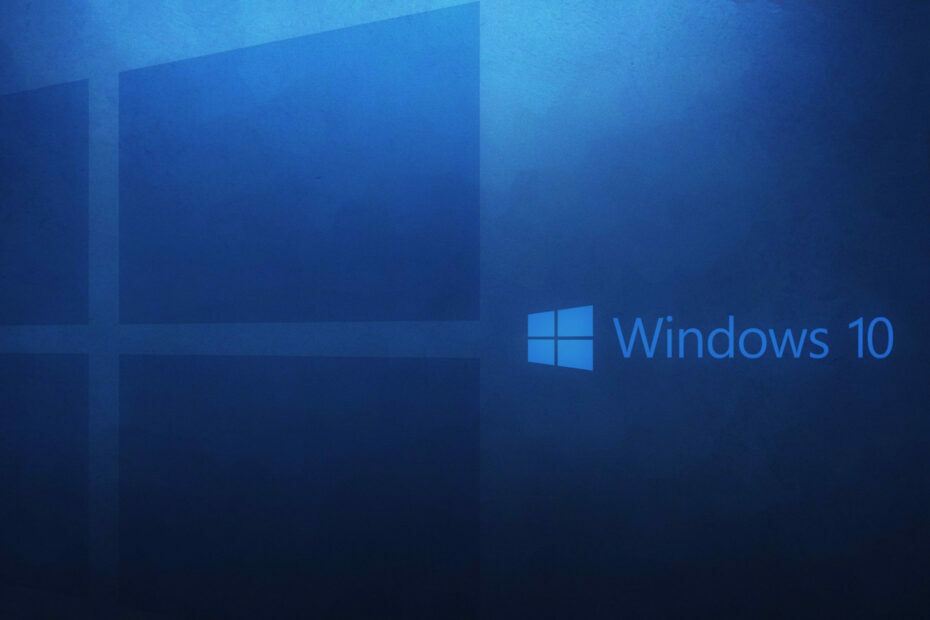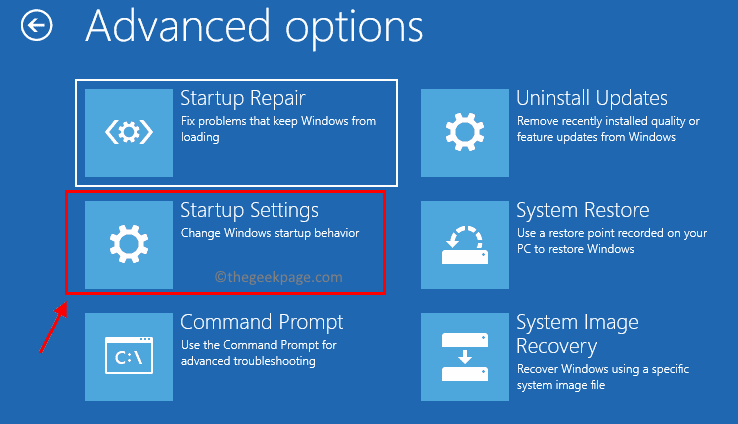- U kunt de stuurprogramma's van uw Xbox One-controller automatisch bijwerken vanuit Windows met behulp van de ingebouwde oplossingen.
- Het wordt ten zeerste aangeraden om de firmware van je Xbox One-controller te bewaren, omdat dit problemen zoals vertraging, vastlopen of stotteren tijdens het spelen voorkomt.
- Het proces is bijna identiek op zowel Windows 11 als Windows 10 vanwege hun vele overeenkomsten.
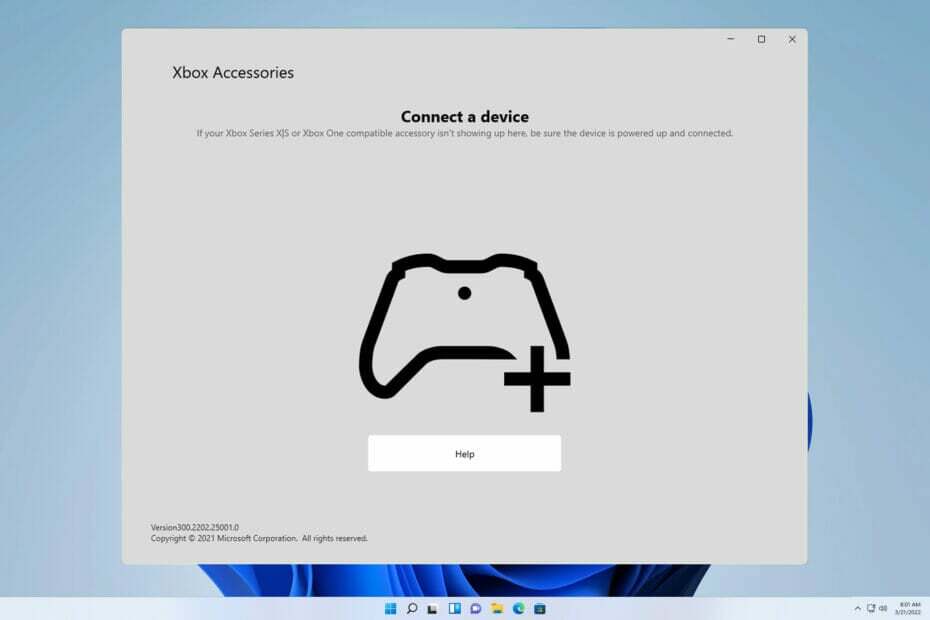
XINSTALLEER DOOR OP HET DOWNLOADBESTAND TE KLIKKEN
Deze software zorgt ervoor dat uw stuurprogramma's blijven werken en beschermt u zo tegen veelvoorkomende computerfouten en hardwarestoringen. Controleer nu al uw chauffeurs in 3 eenvoudige stappen:
- DriverFix downloaden (geverifieerd downloadbestand).
- Klik Start scan om alle problematische stuurprogramma's te vinden.
- Klik Stuurprogramma's bijwerken om nieuwe versies te krijgen en systeemstoringen te voorkomen.
- DriverFix is gedownload door 0 lezers deze maand.
Het is belangrijk om uw controller up-to-date te houden, en daarover gesproken, het is belangrijk om te weten hoe u Xbox One-controllerstuurprogramma's op Windows kunt bijwerken.
Stel je echter een scenario voor waarin je je Xbox-controller aansluit op je Windows 11- of Windows 10-pc, om erachter te komen dat er een Stuurprogrammafout Xbox-controller.
Dit is waar deze gids in beeld komt. Want in dit bericht leggen we je uit hoe je de nieuwste Xbox One-controllerstuurprogramma's op Windows 10 of Windows 11 kunt installeren. Laten we de gids eens bekijken.
Heeft Windows 10/11 Xbox One-controllerstuurprogramma's?
Om dit kort te beantwoorden, is dat noch Windows 10 noch 11 vooraf zijn geïnstalleerd met Xbox One- of Xbox-controllerstuurprogramma's, wat dat betreft.
Zodra u echter uw Xbox One of een andere Xbox-controller aansluit, zal Windows 10/11 OS het apparaat automatisch detecteren en compatibele stuurprogramma's installeren.
Hierdoor is het niet nodig om stuurprogramma's voor uw Xbox One-controller afzonderlijk op uw Windows 10 of 11 pc's te installeren.
Maar net als bij elk ander Windows-probleem, zijn er verschillende gebruikersrapporten die beweren dat hun Windows 11-pc de Xbox-controller niet herkende wanneer deze was aangesloten.
Gelukkig hebben we een uitgebreide handleiding over hoe u de Xbox-controller kunt repareren die niet wordt herkend in Windows 11, wat u mogelijk kan helpen het probleem op te lossen.
Experttip: Sommige pc-problemen zijn moeilijk op te lossen, vooral als het gaat om beschadigde opslagplaatsen of ontbrekende Windows-bestanden. Als u problemen ondervindt bij het oplossen van een fout, is uw systeem mogelijk gedeeltelijk defect. We raden aan om Restoro te installeren, een tool die uw machine scant en identificeert wat de fout is.
Klik hier om te downloaden en te beginnen met repareren.
Windows 10-gebruikers zijn niet anders en ze klagen al geruime tijd over dit probleem. Maak je geen zorgen, want deze gids heeft je gedekt.
Hoe kan ik de stuurprogramma's van de Xbox One-controller op Windows 10/11 bijwerken?
1. Update via Apparaatbeheer
Windows 11
- Verbind je Xbox One-controller met je pc met een USB-kabel.
- druk de Winnen + X knoppen om de. te openen Apparaat beheerder.

- Vouw de. uit Microsoft Xbox One-controller categorie.
- Klik er met de rechtermuisknop op en selecteer Stuurprogramma bijwerken.

- Klik op de Automatisch zoeken naar bijgewerkte stuurprogramma's.
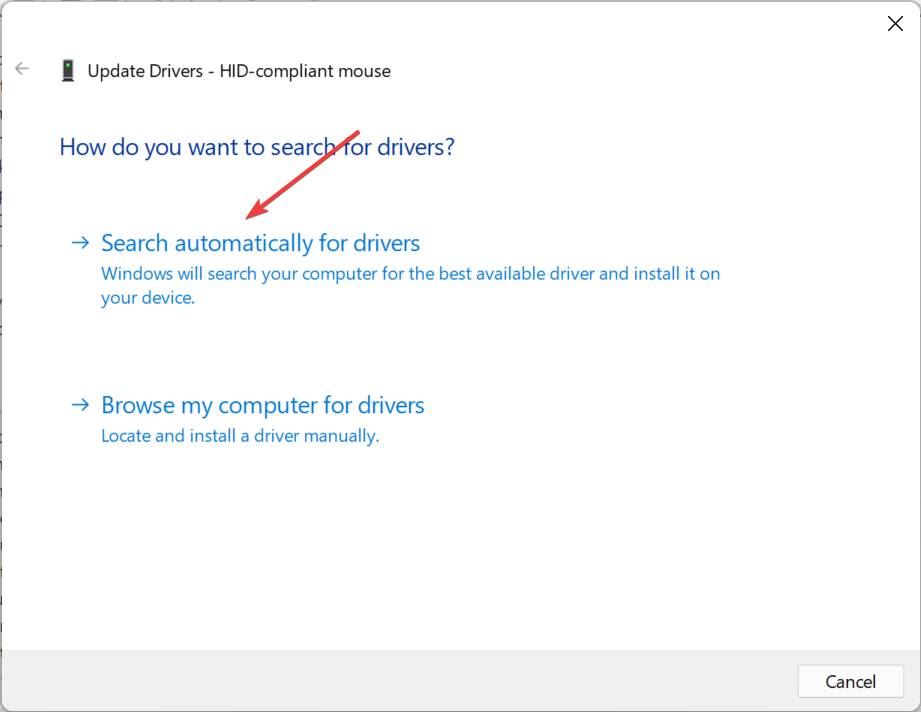
- Uw systeem zoekt naar de bijgewerkte stuurprogramma's en als het er een detecteert, wordt u gevraagd om bij te werken.
- Herstarten de pc.
Windows 10
- Zorg ervoor dat uw controller is aangesloten met een USB-kabel.
- druk op ramen toets + X en selecteer Apparaat beheerder.
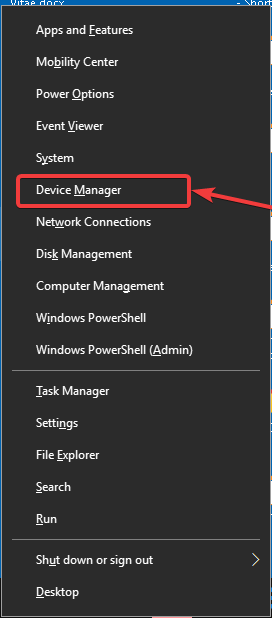
- Zoek uw Xbox-controller, klik er met de rechtermuisknop op en kies Stuurprogramma bijwerken.

- Selecteer Automatisch zoeken naar stuurprogramma's.

- Wacht terwijl Windows het juiste stuurprogramma downloadt.
Het gebruik van de bovenstaande stappen om naar bijgewerkte stuurprogramma's te zoeken via Apparaatbeheer is een van de gemakkelijkste manieren om het stuurprogramma voor de Xbox One bedrade controller op Windows 10 of 11 bij te werken.
2. Gebruik speciale software
- Download en installeer DriverFix.
- Start DriverFix-software.
- De software voert een eerste analyse van uw pc uit.
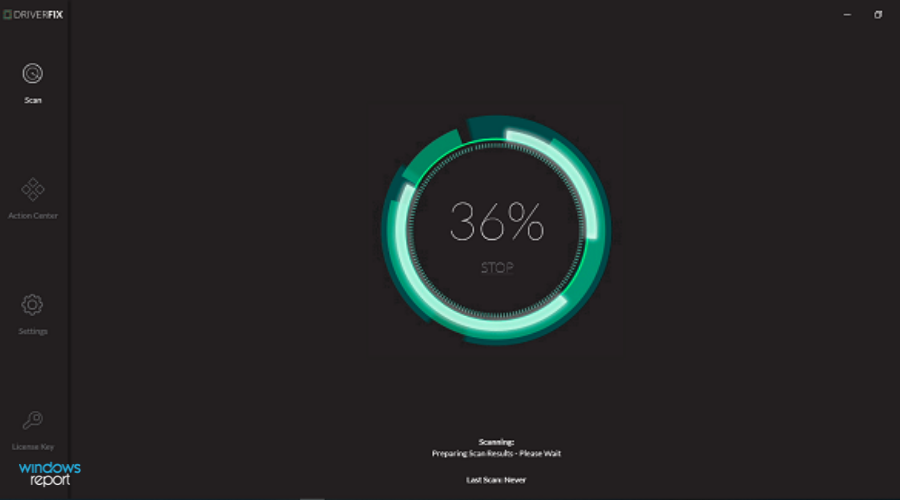
- Selecteer alle stuurprogramma's die u wilt bijwerken of repareren. In ons geval is het de Xbox One-controller bestuurder.
- Wacht tot DriverFix de geselecteerde stuurprogramma's voor u heeft gedownload.
- Klik op Installeer driver.
- Volg de installatie-instructies van het stuurprogramma.
- Opnieuw opstarten uw pc om de wijzigingen door te voeren.
DriverFix is een totaaloplossing voor al uw chauffeursgerelateerde behoeften. Hiermee kunt u niet alleen al uw stuurprogramma's op uw Windows-pc up-to-date houden, maar het helpt u ook met meerdere andere scenario's.
U kunt deze vertrouwde tool van derden gebruiken om defecte of kapotte stuurprogramma's te repareren, ontbrekende stuurprogramma's te lokaliseren, back-ups van stuurprogramma's uit te voeren, scans te plannen en nog veel meer. Voor meer informatie kunt u onze speciale DriverFix-beoordeling.
3. De app Xbox-accessoires gebruiken
- Open Microsoft Store op uw pc.
- Zoeken naar Xbox-accessoires. Selecteer Xbox-accessoires uit de lijst met resultaten.
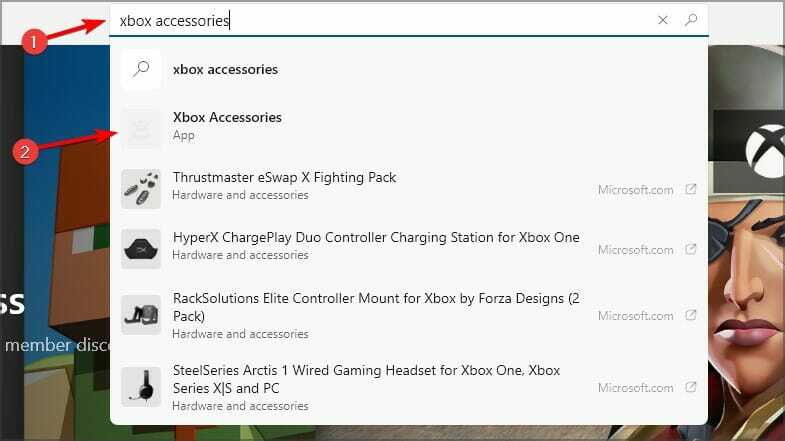
- Klik Krijgen en wacht tot de app is gedownload.
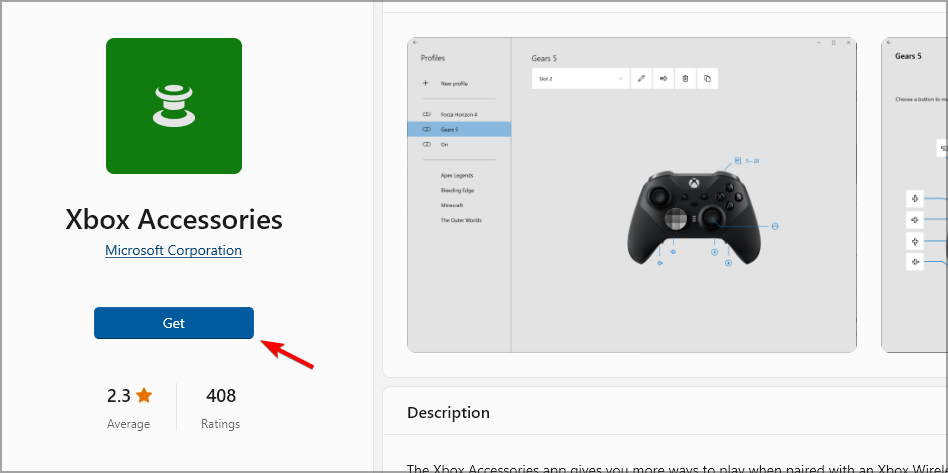
- Plug je in Xbox One-controller aan jouw Windows 10 of 11 pc de... gebruiken USB-kabelen start de app.
- De Xbox Accessoires-app zal detecteer je controller.
- druk de pictogram met drie stippen onder de Configureren op de startpagina van Xbox Accessoires.

- Als er een nieuwe update beschikbaar is, ziet u de Update vereist knop. Voor sommige gebruikers, hoewel de update beschikbaar is, zegt de app: Geen update beschikbaar. Maar u moet er voortdurend op klikken om de app te dwingen op updates te controleren.
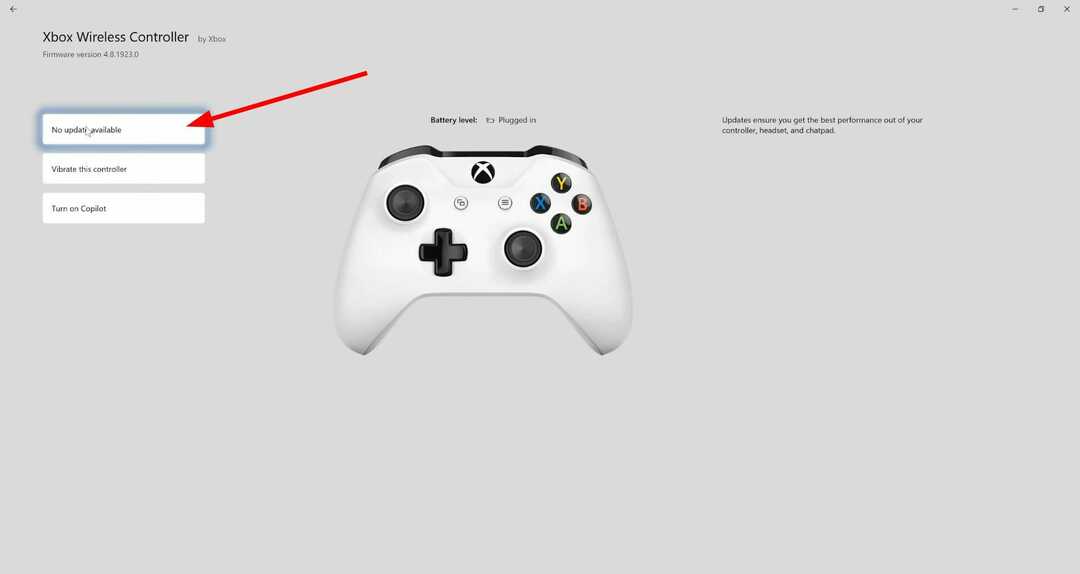
- Klik Doorgaan.
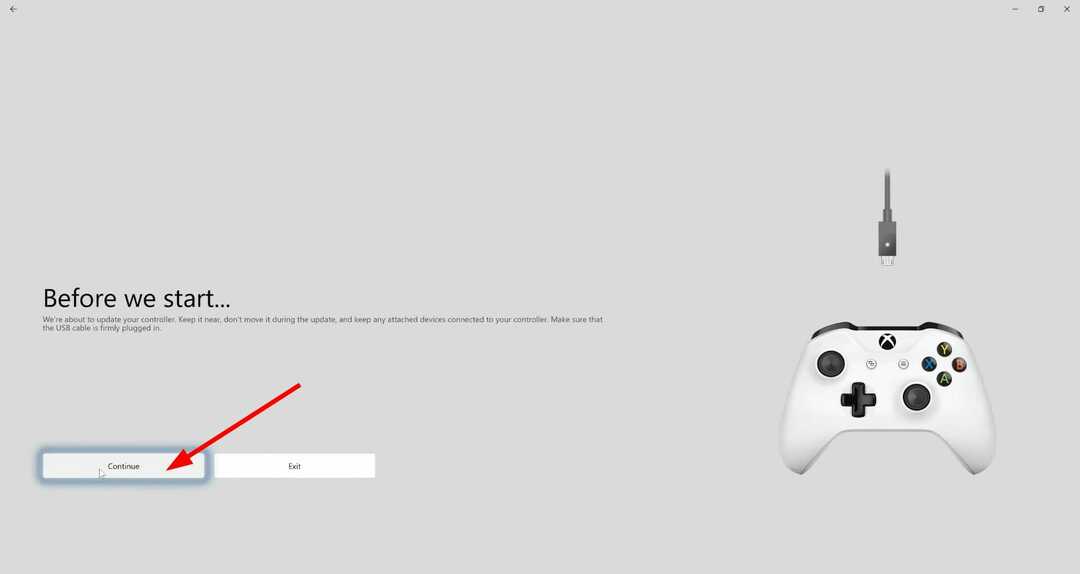
- De Xbox Accessoires-app zal het updateproces starten.
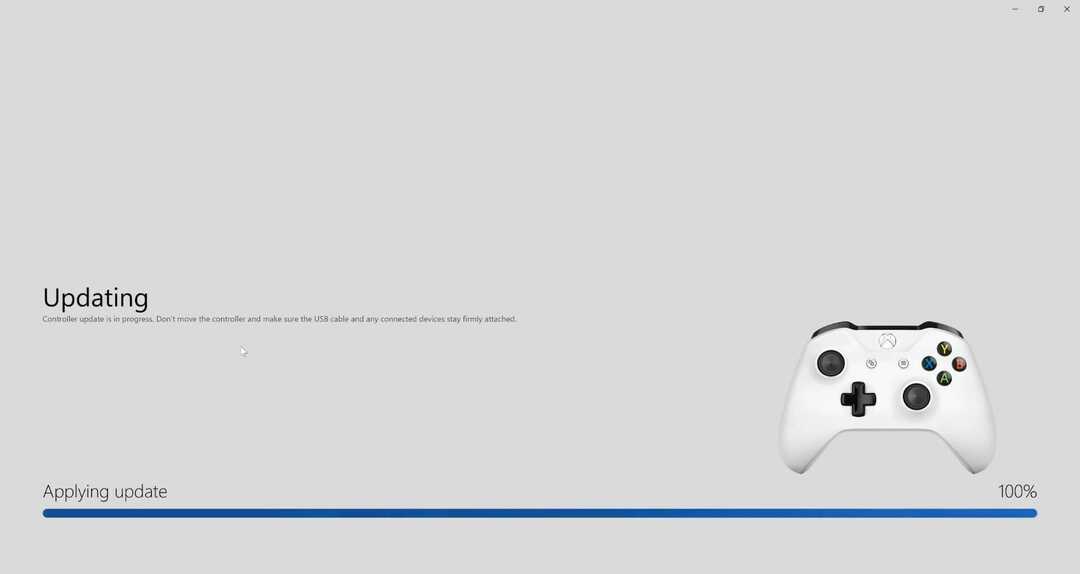
- Zodra het proces is voltooid, ziet u een groen vinkje boven de afbeelding van uw controller.
- Klik Volgende.
Dit is een eenvoudige oplossing en het zal u helpen bij het bijwerken van het Bluetooth-stuurprogramma van de Xbox One-controller op Windows 10 en 11.
- Wat zijn de R1- en L1-knoppen op uw Xbox-controller?
- FIX: Xbox-controller gaat naar speler 2 op pc
- Bootrec wordt niet herkend in Windows 11? Pas deze eenvoudige oplossing toe
Met behulp van de bovenstaande methoden kunt u eenvoudig de nieuwste Xbox One-controllerstuurprogramma's op uw pc met Windows 10 of Windows 11 installeren.
We moeten vermelden dat je soms een probleem kunt tegenkomen bij het aansluiten van je Xbox-controller, maar we hebben dit probleem behandeld in onze Xbox-controller niet herkend op Windows 11 gids.
Laat ons in de opmerkingen hieronder weten welke van de bovengenoemde methoden je hebt gevolgd om de firmware van je Xbox One-controller op je Windows-pc bij te werken.
 Nog steeds problemen?Repareer ze met deze tool:
Nog steeds problemen?Repareer ze met deze tool:
- Download deze pc-reparatietool goed beoordeeld op TrustPilot.com (download begint op deze pagina).
- Klik Start scan om Windows-problemen te vinden die pc-problemen kunnen veroorzaken.
- Klik Alles herstellen om problemen met gepatenteerde technologieën op te lossen (Exclusieve korting voor onze lezers).
Restoro is gedownload door 0 lezers deze maand.